一、联通宽带如何使用无线路由器上网
您好,使用无线路由器设置如下:首先,确认宽带直接使用电脑是否可以正常上网?这个是必须要确认的哦。其次,根据路由器的说明书将,将外网的网线插在路由器的wan口上,将路由器lan口和电脑的网线接口相连接;再次,确认网络连接的方式,一般网络连接上网有三种方式:adsl拨号,动态获取ip,设置静态ip,然后在路由的的管理页面(一般默认为:192.168.1.1)选择您的网络连接方式,同时设置需要的设置项,pppoe方式需要输入用户名密码。ps:一般路由器都有设置向导的,按照向导一步一步就可以设置成功了;最后,连接网络,可以在路由器控制台的连接状态下查看是否已经分配到ip、如果一直是正在连接那就是没连接上,建议将路由rest一下,重新配置。
二、联通宽带自带的路由器怎么弄
1、登录联通光猫,打开桌面的InternetExplorer,输入192.168.1.1回车,进入路由登陆界面;提示输入用户名和密码,默认的用户名USER,密码在路由器背后有标注,输入后按回车,即可进入路由器配置界面。
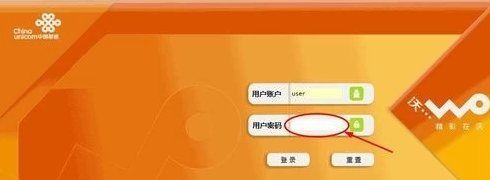
2、登录进入以后出现各个设置选项。

3、查看各个设置项状态里面可以看到现在连接的联通网络是否注册,正常上网等。
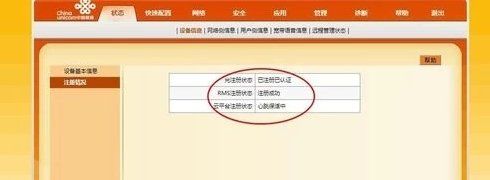
4、上网账号设置网络—宽带配置—宽带上网账号设置;在这里输入上网账号,密码。
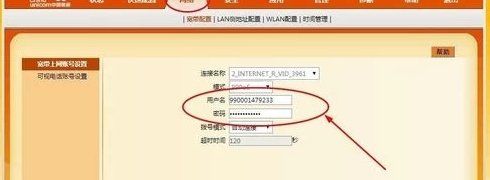
5、光猫路由无线名称设置网络—WLAN配置—基本设置;SSID名称,这里就是使用的无线名称,改为自己喜欢的名称即可。
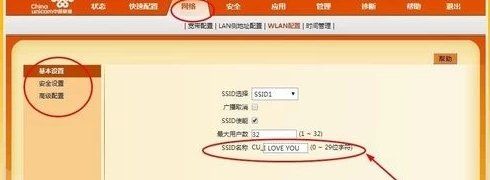
6、光猫路由无线密码设置网络—WLAN配置—安全设置;WPA预共享密钥,设置无线上网密码。
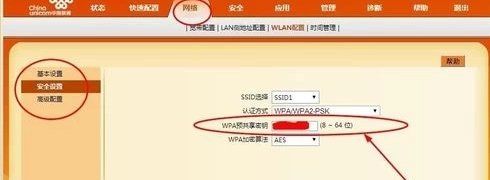
三、联通怎么设置无线路由器
将无线路由器连接好之后,启动路由器
若无线路由 由联通公司提供的,以较为普遍的TP Link
线路由器为例进行操作设置如下:
用网线将无线路由器LAN端口与电脑相连,连接之后,打开浏览器,在地址栏中输入192.168.1.1进入无线路由器的设置界面。
需要登录之后才能设置其他参数,默认的登录用户名和密码都是admin,可以参考说明书。
登录成功之后选择设置向导界面,默认情况下会自动弹出。
选择设置向导之后会弹出一个窗口说明,通过向导可以设置路由器的基本参数,直接点击下一步即可。
根据设置向导一步一步设置,选择上网方式,通常ADSL用户选择第一项PPPoE,如果用的是其他的网络服务商则根据实际情况选择下面两项,选完点击下一步。
输入从网络服务商申请到的账号和密码,输入完成后直接下一步。
设置完成重启无线路由器
接下来进入无线设置,设置SSID名称,这一项默认为路由器的型号,这只是在搜索的时候显示的设备名称,可以根据自己的喜好更改,方便搜索使用。其余设置选项可以根据系统默认,无需更改,但是在网络安全设置项建议设置密码,防止被蹭网。设置完成点击下一步。
至此,无线路由器的设置就大功告成了。重新启动路由器即可连接无线上网了。
搜索无线信号连接上网
启用无线网卡,搜索WIFI信号,找到无线路由器的SSID名称,双击连接;
正在获取WIFI信息,连接到无线路由器
接下来输入之前设置的密码即可
正在连接,等待一会即可,连接上了就可以上网了。